标签:开启 ring llb 账户 header 允许 16px 权限 需要
=====================
建立Windows远程访问的前提:
1.访问PC和被访问的PC在同一个局域网中
2.Windows之间的远程-必须要给PC系统的账户设置一个密码
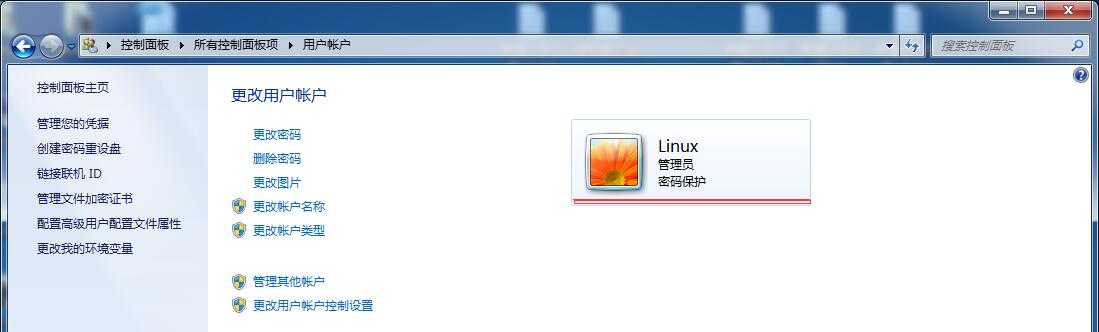
====================
打开远程桌面,输入要远程访问的PC的IP地址:
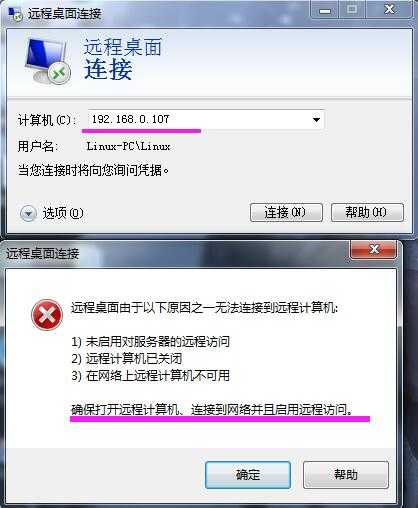
==================
开启远程桌面访问的权限,右键计算机-----属性:
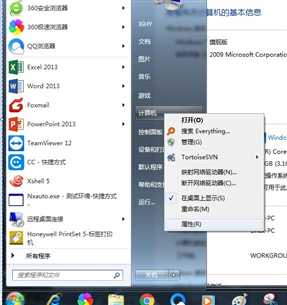
点开:远程设置---然后勾选:允许远程协助和允许远程连接

然后在在远程桌面中输入,需要访问的PC的IP,
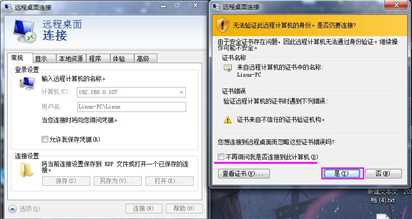
测试可以访问

=======================
或是用IP+远程端口的方式访问:
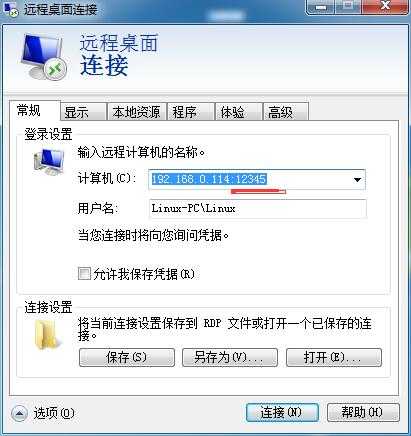
测试可以正常访问

==========================
1.在公司的局域网中,为了安全考虑,防火墙可能把Wndows系统默认的远程端口3389屏蔽掉了,所以需要把3389远程端口修改成其他的就行了
修改系统默认的远程端口号3389为其他的<我刚远程测试的时候把系统默认的远程端口修改成了<12345>
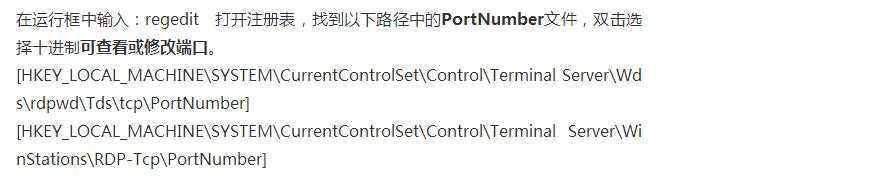
在注册表中,修改好远程端口后,重启PC后,远程端口即可生效
web developer / designer / 请叫我最美女神
同一个局域网中用Windows自己的远程桌面远程局域网中的其他PC
标签:开启 ring llb 账户 header 允许 16px 权限 需要
原文地址:http://www.cnblogs.com/iLoveBurning/p/7909708.html